Как установить пароль на роутере для защиты домашней сети
Роутер - это устройство, которое обеспечивает соединение между вашим компьютером и интернетом. Но мало кто задумывается о том, насколько важно защитить свою домашнюю сеть от несанкционированного доступа. Чтобы обезопасить вашу Wi-Fi сеть, требуется установить надежный пароль на роутере.
Важно понимать, что отсутствие пароля на роутере оставляет вашу домашнюю сеть уязвимой для хакеров и других злоумышленников. Они могут получить доступ к вашим личным данным, вирусам, вредоносному ПО и даже перехватить ваш интернет-трафик. Поэтому установка пароля на роутере является необходимым шагом для защиты вашей домашней сети.
Процесс установки пароля на роутере довольно прост и займет несколько минут вашего времени. В первую очередь, вам следует войти в административный раздел вашего роутера. Для этого, откройте браузер и в адресной строке введите IP-адрес роутера. Обычно это 192.168.0.1 или 192.168.1.1.
Установка пароля на роутере
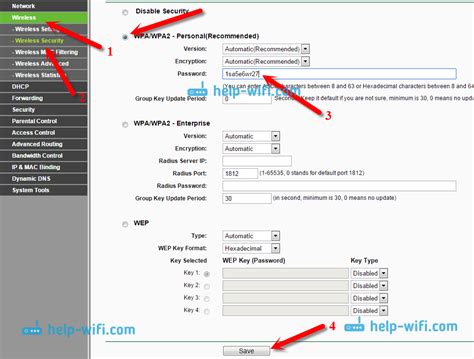
Для обеспечения безопасности вашей домашней сети, очень важно установить пароль на роутере. Это поможет предотвратить несанкционированный доступ к вашей сети и защитить вашу личную информацию.
Вот несколько шагов, которые помогут вам установить пароль на роутере:
- Подключитесь к роутеру: Введите IP-адрес роутера в адресной строке вашего браузера и нажмите Enter. Обычно адрес роутера указан на его задней панели или в документации к нему.
- Войдите в настройки роутера: Введите имя пользователя и пароль для доступа к настройкам роутера. Если у вас нет учетной записи администратора, попробуйте использовать стандартные комбинации "admin" в качестве имени пользователя и пароля. Если они не работают, проверьте документацию к роутеру.
- Найдите раздел безопасности или настройку пароля: В меню роутера найдите раздел, связанный с безопасностью или настройками пароля.
- Установите новый пароль: Введите новый пароль в соответствующее поле. Рекомендуется использовать сложный пароль, состоящий из комбинации букв, цифр и специальных символов.
- Сохраните изменения: Не забудьте сохранить новый пароль, применив изменения в настройках роутера.
После установки пароля на роутере, обязательно запишите его в надежном месте. Также регулярно проверяйте обновления прошивки роутера, чтобы обеспечить его защиту от новых уязвимостей.
Важно помнить, что установка пароля на роутере - лишь один из шагов по обеспечению безопасности сети. Рекомендуется также включить шифрование Wi-Fi и отключить функцию распространения имени сети (SSID). Это поможет предотвратить несанкционированный доступ к вашей домашней сети и защитить ваши данные.
Защита домашней сети

В наше время, когда все больше устройств подключается к домашней сети, защита её становится неотъемлемой частью обеспечения безопасности пользователей.
Одним из базовых шагов по защите домашней сети является установка пароля на роутер. Это позволяет предотвратить несанкционированный доступ к вашей сети и обеспечить безопасность ваших данных.
Чтобы установить пароль на роутере, вам понадобится зайти в его административную панель. Для этого введите IP-адрес роутера в адресную строку браузера. Обычно адрес роутера указан на его задней панели или в инструкции.
После того, как вы попали в административную панель роутера, найдите раздел "Настройки безопасности" или "Wi-Fi настройки". В этом разделе вы сможете изменить имя сети (SSID) и установить пароль.
Выберите сложный пароль, состоящий из букв верхнего и нижнего регистра, цифр и специальных символов. Такой пароль будет сложнее подобрать злоумышленникам.
После того, как вы установили пароль на роутере, не забудьте его запомнить или сохранить в безопасном месте. Если вы забудете пароль, вам придется сбросить настройки роутера и установить новый пароль.
Также, рекомендуется регулярно обновлять пароль на роутере, чтобы максимально обезопасить вашу домашнюю сеть.
Помните, что установка пароля на роутере - лишь один из шагов по защите домашней сети. Также рекомендуется использовать сетевой экран (firewall), обновлять программное обеспечение роутера и быть внимательным при подключении новых устройств к сети.